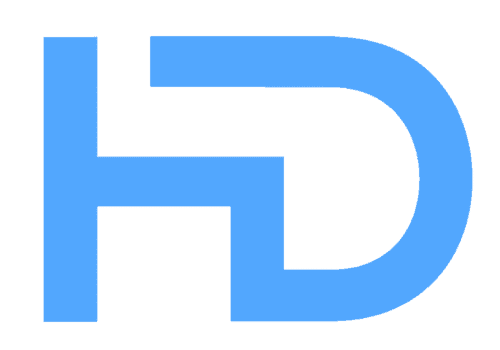Canva 自動化:一鍵生成數十張 IG 圖的方法

原來真的可以用幾分鐘的時間做幾十個 Instagram 的貼文,在一個多月前,我有想過會不會有些 AI 的工具,我可以純粹放一些文字很容易可以生成很多 Instagram 的貼文,可以去做 Carousel、同一時間在 LinkedIn 也有支援 PDF 讓你上載上去,然後它成員的模式讓你一直上載
這麽做的好處
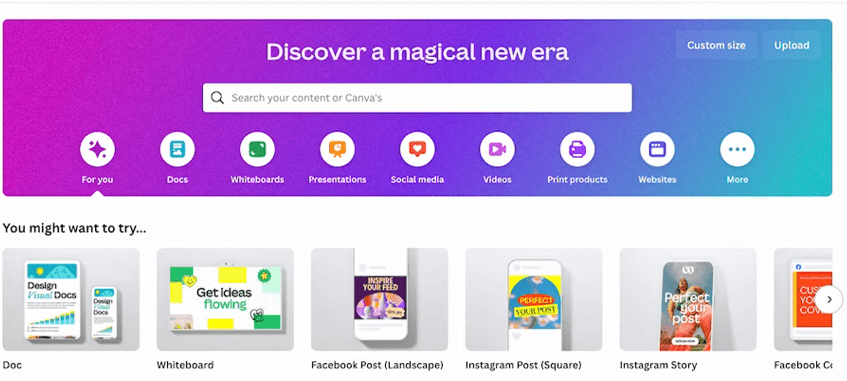
這些貼文有一個好處它會增加了用户的連結,因為它需要引流的過程導致在那個平台,無論是 LinkedIn 或 Instagram 會覺得多些用户連結應該內容不錯,就會多些貼文讓你接觸到多些用户,後來我發現原來在市場上的確有這些工具
影片解説
工具會用 ChatGPT 和 Canva
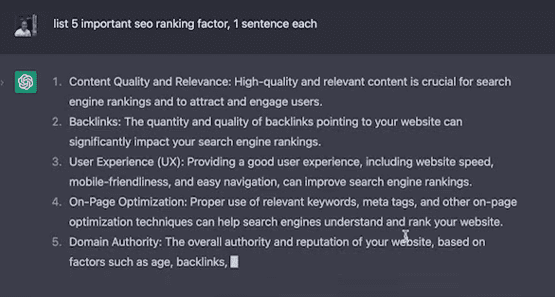
在網上很多人都説原來 Canva 可以做 Bulk Create 或者有些人會説得更加 Fancy 叫這東西做 Canva 的 Automation
接下來我想示範的是譬如我想做很多幅圖我就去打開,我要做 Instagram 的一個貼文,然後我就去 ChatGPT 叫它列出五個重要 template,SEO Ranking Factor
我看看叫它只是一個字可能是一個句子(不用太長),它應該會給我五個點關於 SEO,什麼比較重要;而每一個點應該是一句一句不會寫一大段出來
我再試一次後它就出了五個不同重要的點,如果你是熟悉的你檢查看看是否正確,如果正確的話我們可以去 Canva 選擇設計這些是一些句子
生成 5 個重點
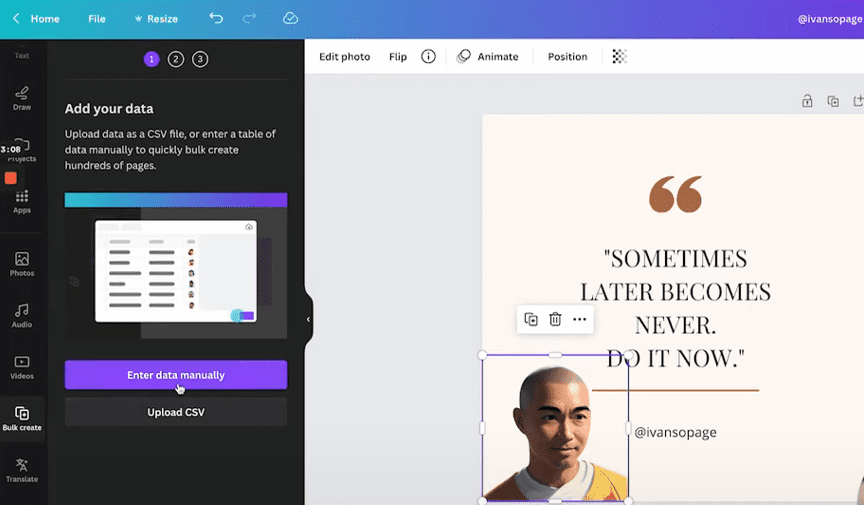
下面改成你自己的 Instagram 帳號(Tag),人們就可以追蹤你(如果他覺得有共鳴)
另一方面我想讓它更加個人化,我會加自己的頭像讓人覺得我自己做出來的,因為全部都有自己的頭像,我就放一幅圖
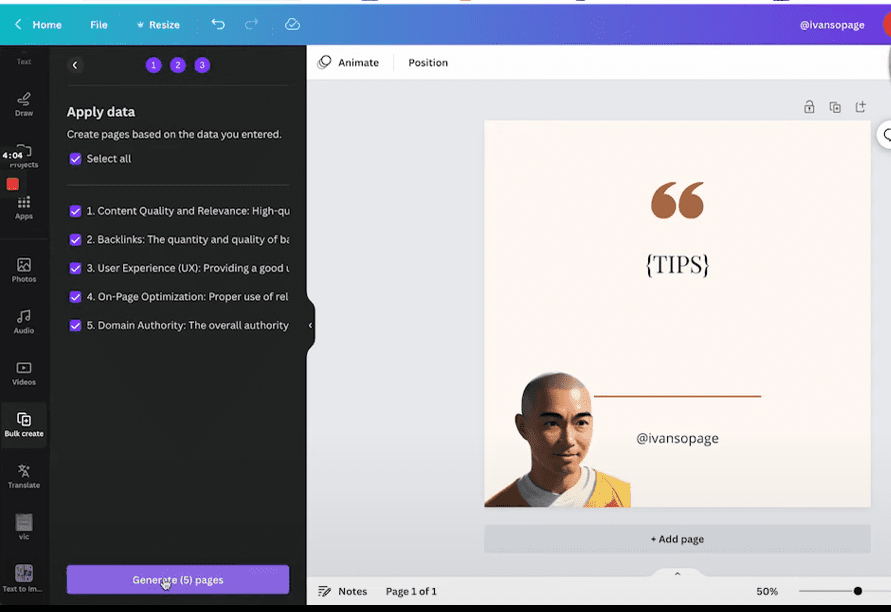
最後的步驟讓它做 Automation 或者 Bulk Create,在左手邊你可以按 Apps 去找或者在最低會看到 Bulk Create,你可以上載一個 CSV 或者自己去輸入一些資料,然後我已經複製了這五個 SEO 的點,我再輸入五個的 Row
我只需要給它一個名字,可能這個是一個”Tips“然後我會按完成,在左手邊你會看到多了一個 Data View 這個就是一個 Tips
因為我已經給了一個名字然後在左手邊我會按這三個點,然後你會看到多了一個選項叫做 Connect Data,你按 Tips 這裡就會看到 Tips,當你完成了 Connection 之後你按Continue
它會看到原來有五個選項,我會按 Generate,因為我有 5 個 Tips 它就會有五個頁面會Generate 出來
小結
我先把其中一個分給自己,在現在這個過程它會根據我做的數據會放出來,但你會發現一些位會比較大,在這個 Canva 你要再去整理這些大小各樣其實會容易些
因為它好像每一段都很長,其實如果我一開始知道這些字是這麼長我全部都設定成 36 字號 這就是 Canvas Automation 的示範
如果你用這個你可以用中文各樣語言都可以,你會令到去做 Carousel 的效益提升了